Hostwinds Учебники
Результаты поиска для:
Управляющие файлы для веб-сайта или сервера - важная задача разработчика или администратора сервера.Хотя есть несколько способов управления файлами на сервере, очень удобно управлять этими файлами через единственный интерфейс.С большинством панелей управления вы получаете доступ к файловому менеджеру, который позволяет вам делать только что, и Virtualmin не является исключением!
Эта статья ориентирована на преподавание того, как найти файловый менеджер Virtualmin и некоторые основные функциональные возможности. Эта статья предполагает, что вы уже установили Virtualmin. Если вы еще этого не сделали, пожалуйста, посмотрите на следующую статью: Как установить Virtualmin (CentOS 7).
Прежде чем мы начнем, вам нужно войти в свою учетную запись Virtualmin или Webmin.Если вы не уверены, как это сделать, просмотрите следующую статью, которую следует вам помочь Войдите в Webmin.ОтказКак только вы вошли и готовы продолжить, вы можете продолжить остальные шаги, изложенные ниже.Важно помнить, что пользователи, имеющие административные разрешения, могут просматривать, доступ и изменять все файлы на сервере.Если у пользователя нет административных разрешений, они будут только просматривать или управлять своими собственными файлами.
- Убедитесь, что вы находитесь в разделе Webmin
- Выберите опцию Others
- Щелкните модуль диспетчера файлов.
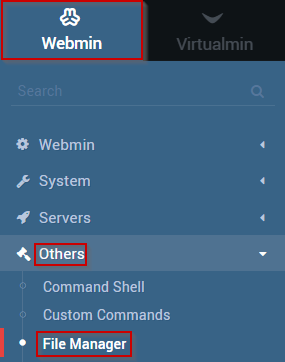
- Интерфейс файлового менеджера теперь должен быть открыт и похож на следующее.
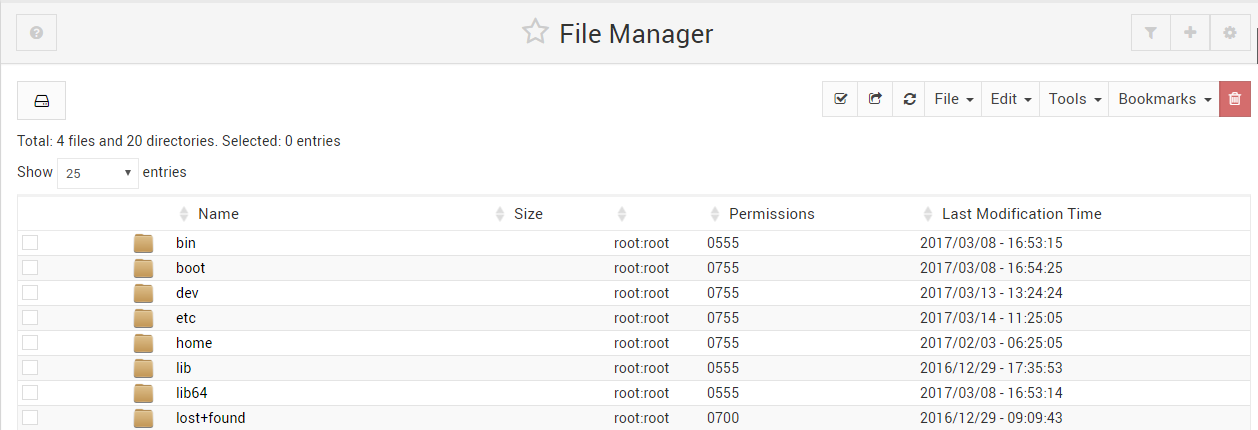
- В этом интерфейсе вы можете просмотреть содержимое папок, нажав на них
- Вы можете создавать файлы и папки, нажав кнопку «Файл» и выбрав соответствующую опцию.
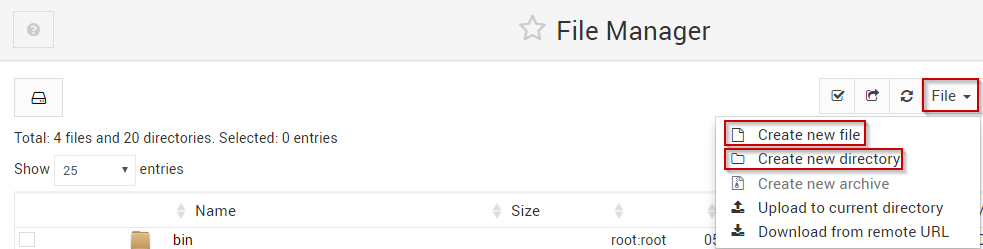
- Вы можете редактировать, копировать, вырезать, удалять, переименовать и загружать файлы, щелкнув правой кнопкой мыши и выбрав соответствующую опцию.
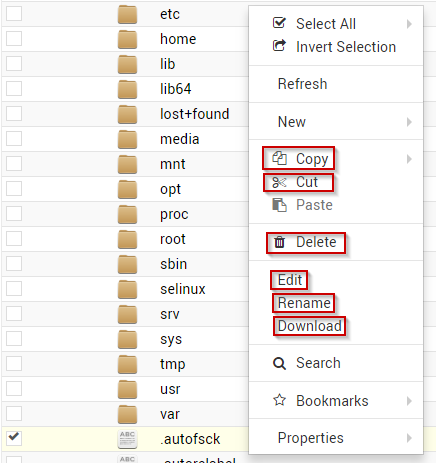
Написано Michael Brower / Июнь 22, 2017
